华硕主板win10安装教程,华硕怎么安装win10
最近有用户问华硕怎么安装win10呢?华硕主板安装win10的方法有很多样,常见的有u盘安装法、光盘安装法、硬盘安装法等,除了这些之外,还有一个一键在线安装,不知道你们有没有了解过。今天小编打算跟你们分享一键在线安装win10的方法,下面就用华硕主板来演示,一起来看看华硕主板win10 安装教程,希望对你有帮助。
华硕主板win10 安装教程
一、准备工具
1、网上搜索并下载极客狗装机大师软件
二、注意事项
1、退出电脑杀毒软件,装机软件涉及对可移动磁盘的读写操作,部分杀软的误报可能会导致制作失败。
2、备份系统C盘重要资料,比如桌面文件、聊天文档等,以免丢失。
三、win10安装教程
2、打开“极客狗装机大师”,点击“重装系统”,在选择操作系统的界面,可以看到有windows xp、windows 7、 windows 8、 windows 10操作系统,自行选择合适的windows10版本。
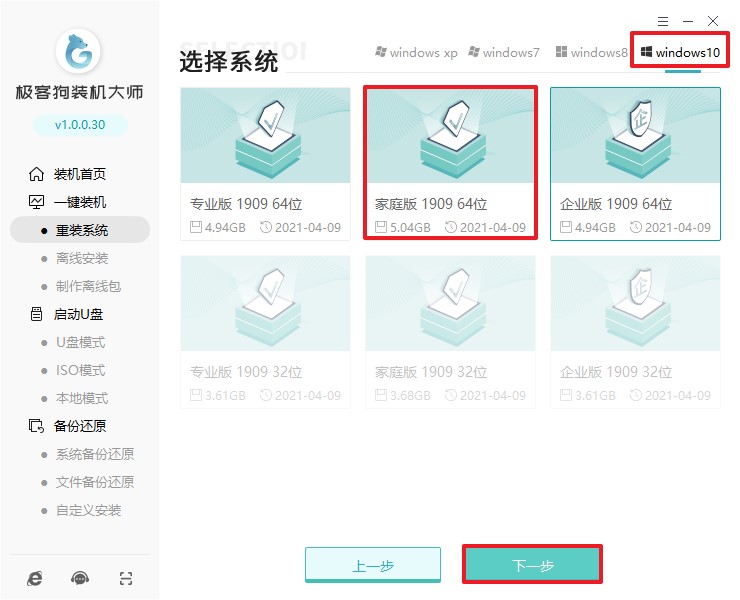
2、在软件选择界面,根据需求自由选择,选择的软件可以帮助用户在重装时一并安装在新系统内,省去用户装完系统后去下载软件的时间。
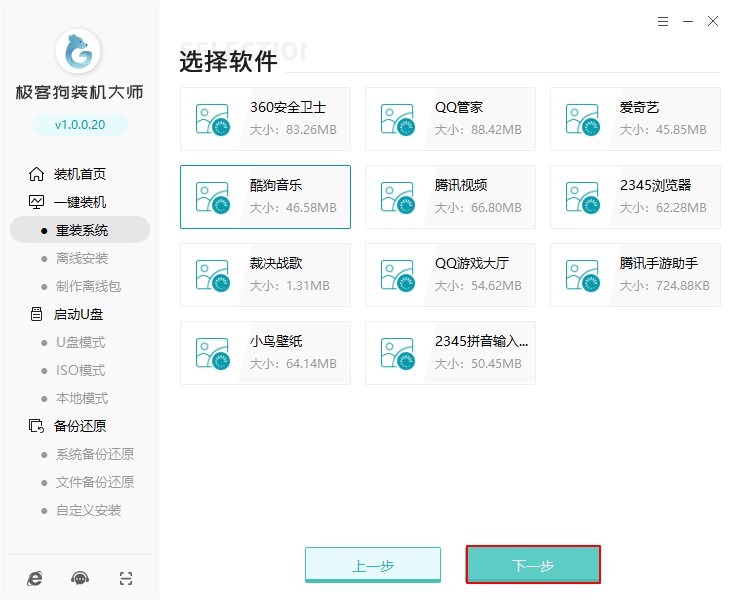
3、接下来是选择文件备份,如果你还没有把重要文件备份出去的话,可以在这一步选择需要保留的文件备份。因为重装win10以后这些文件会被格式化清除,要是已经提前做好了备份的工作,那么直接点击“开始安装”即可。
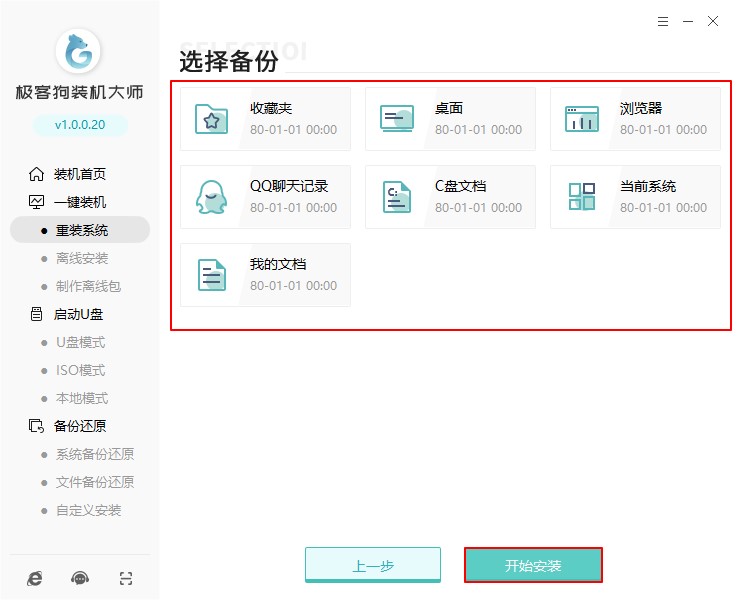
4、接下来极客狗开始下载Windows10系统镜像,耐心等待系统镜像下载完成后电脑会自动重启,用户选择PE系统进入完成最后的安装。
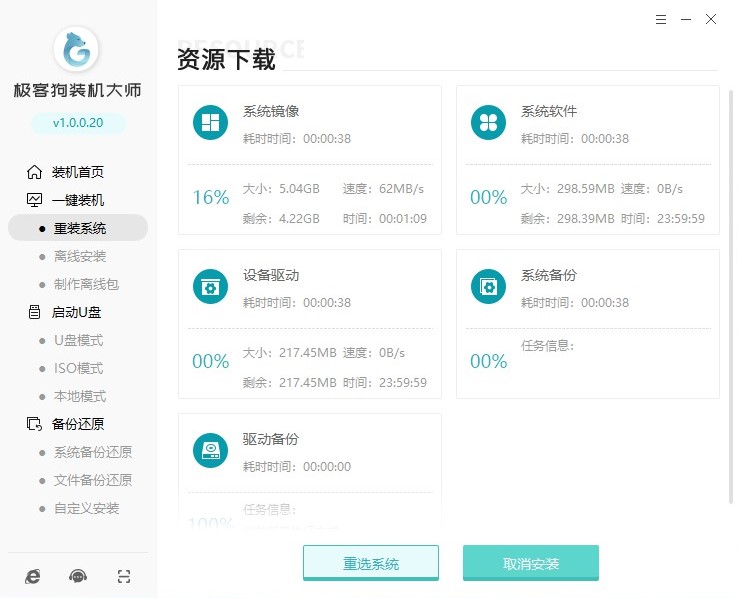
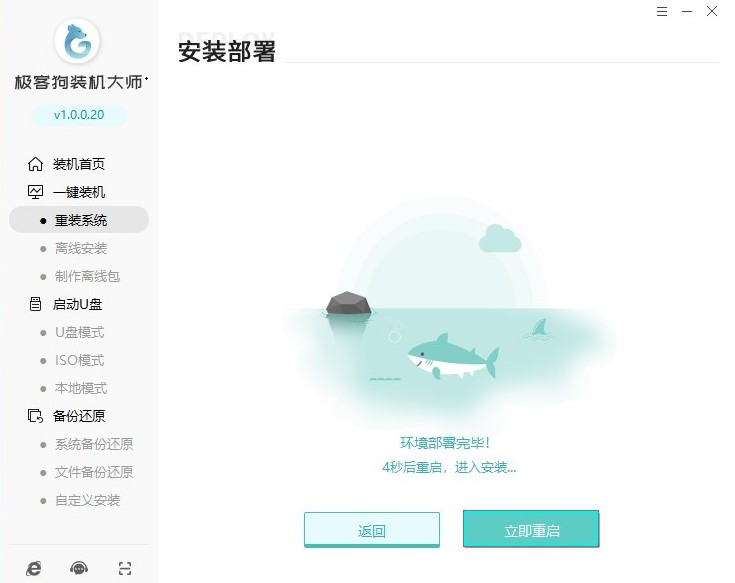
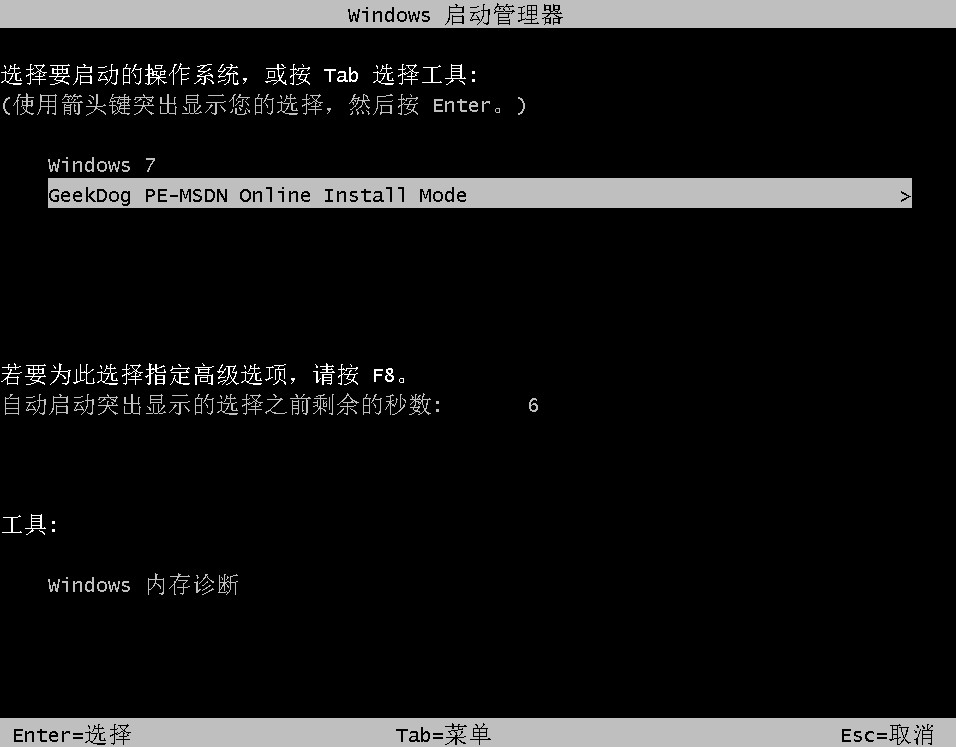
5、进入极客狗PE系统桌面后,电脑开始自动安装所选的win10操作系统,此期间无需手动干预操作,用户只需耐心等待系统安装完成,直到进入win10系统桌面。
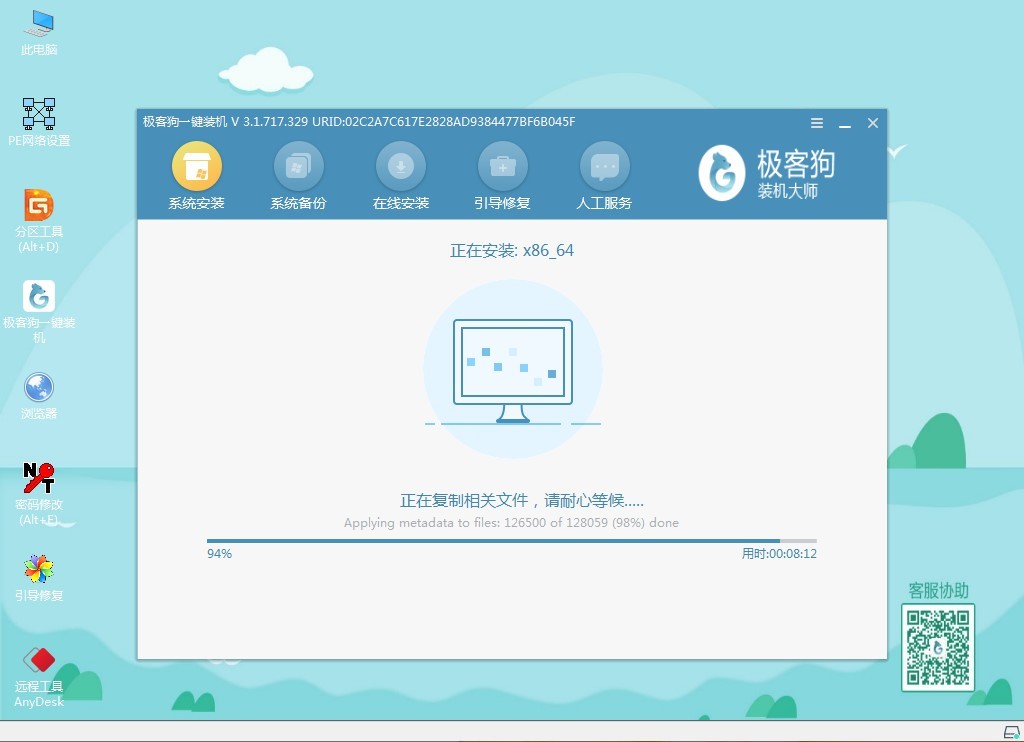
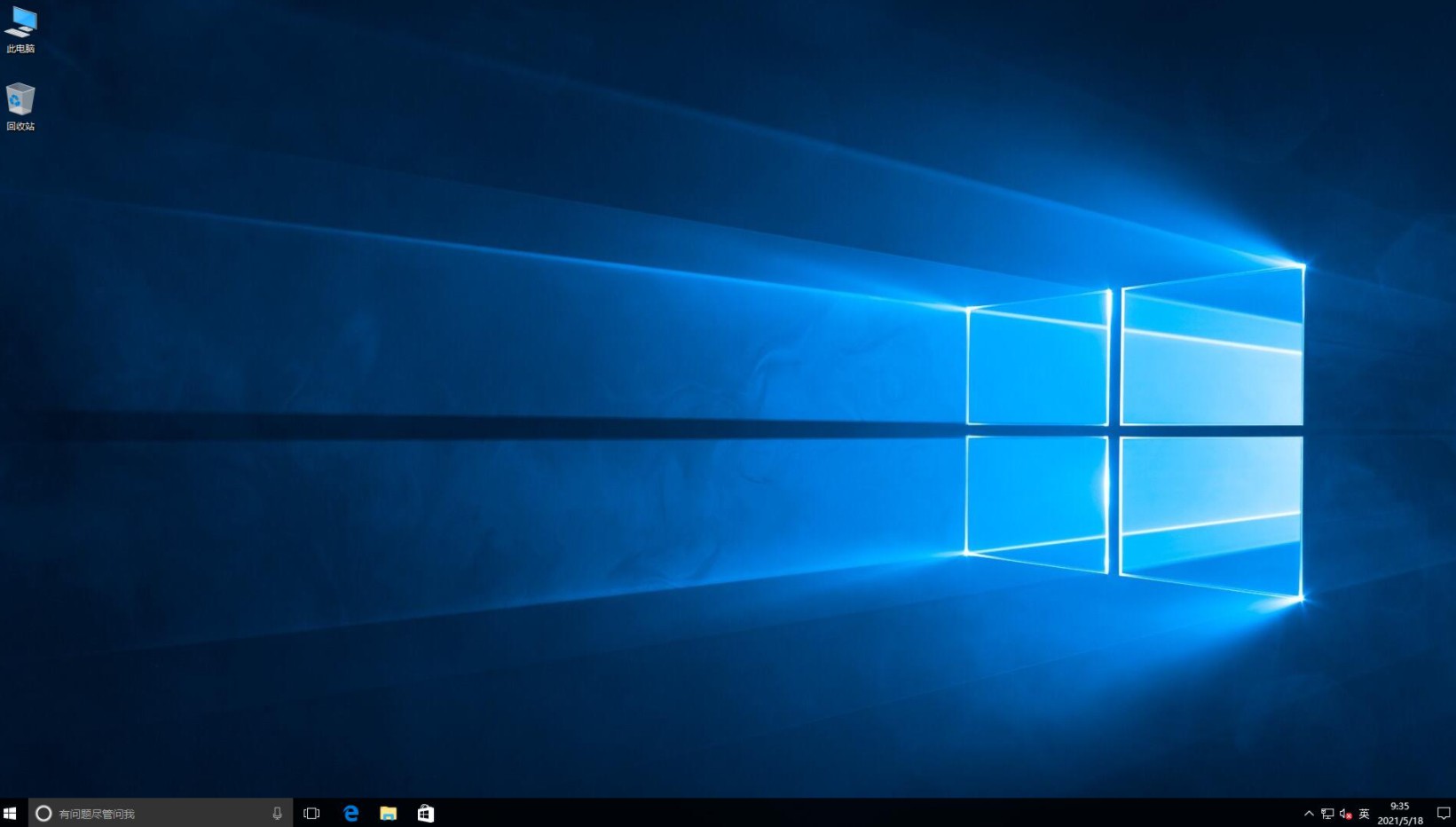
以上是,华硕主板win10 安装教程,华硕怎么安装win10的有关内容。如今越来越多的用户都有自己的电脑,如果你不喜欢现在的系统,或者是想重装安装系统,都可以采用上面的方法进行一键重装系统,希望这篇教程可以提供帮助。
原文链接:https://www.jikegou.net/win10/967.html 转载请标明
极客狗装机大师,系统重装即刻简单
一键重装,备份还原,安全纯净,兼容所有

